| CATEGORII DOCUMENTE |
PROPRIETATILE CELULELOR
Celulele sunt elementele de baza din care sunt alcatuite foile si registri de calcul, ele avand rol important in stocarea si manevrarea textului si a datelor numerice. Cateva caracteristici de baza ale celulelor sunt:
Pot contine pana la 65 de mii de caractere ce pot fi text, numere, formule, date calendaristice, ore, imagini sau orice combinatie a acestora. Cantitatea de text pe care o poti vedea intr-o celula depinde de latimea coloanei in care se gaseste celula si de formatarea aplicata celulei.
Textul, numerele si formulele pe care le introduci se pot vizualiza imediat in bara de formule.
De cate ori activezi o foaie de lucru, cel putin o celula se activeza (celula activa). Numele celulei apare in campul Name din bara de adrese iar continutul celulei se vizualizeaza in bara de formule.
Dupa ce ai introdus datele intr-o celula apesi tasta Enter pentru a le accepta si a te deplasa o celula in jos sau Tab pentru a le accepta si a te deplasa o celula la dreapta. Daca nu ai apasat tasta Enter multe din comenzi nu pot fi executate.
Daca te razgandesti in privinta continutului unei celulele aflate in editare inainte de a o finaliza, apasa tasta Esc.
Daca ai validat continutul unei celule poti sa reselectezi celula si sa apesi tasta Delete ca sa stergi rapid intrarea.
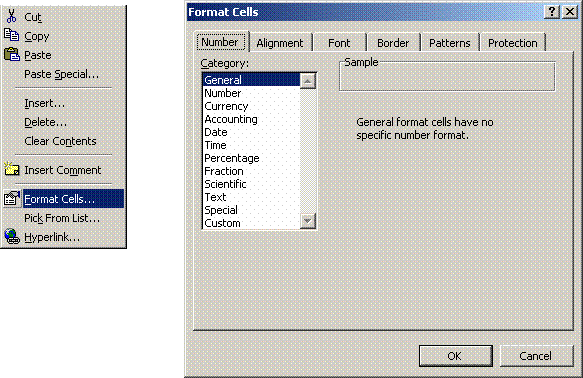 Atunci cand doresti sa aplici formate unei celule sau unui
domeniu trebuie sa le selectezi si apoi, fie folosesti
secventa FormatCells, fie faci click dreapta pe zona
selectata si se deschide un meniu rapid din care selectezi comanda Format
Cells. In urma apelarii acestei comenzi se deschide o caseta de
dialog numita Format Cells care contine mai multe fise.
Atunci cand doresti sa aplici formate unei celule sau unui
domeniu trebuie sa le selectezi si apoi, fie folosesti
secventa FormatCells, fie faci click dreapta pe zona
selectata si se deschide un meniu rapid din care selectezi comanda Format
Cells. In urma apelarii acestei comenzi se deschide o caseta de
dialog numita Format Cells care contine mai multe fise.
Number - iti permite sa alegi tipul de data pe care vrei sa il introduci. Optiunile sunt cele prezentate in tabelul de mai jos.
|
TIP FORMAT |
EXEMPLE |
DESCRIERE |
|
GENERAL |
EXCEL afiseaza valoarea asa cum o introduci. Acest format afiseaza formatele pentru valuta sau procent numai daca le introduci . |
|
|
NUMBER |
Formatul prestabilit NUMBER are 2 zecimale. |
|
|
CURRENCY (Valuta) |
Formatul prestabilit CURRENCY are 2 zecimale si simbolul dolarului. |
|
|
ACCOUNTING (Contabilitate) |
Poti folosi acest format pentru a alinia simbolul dolarului si zecimalele in coloana. Formatul prestabilit - 2 zecimale si simbolul dolarului. |
|
|
DATE (Data) |
Formatul DATE prestabilit cuprinde luna, ziua si anul, separate de o bara oblica (/). |
|
|
TIME (Ora) |
Formatul TIME prestabilit contine ora si minutele, separate de doua puncte; poti sa optezi insa si pentru afisarea secundelor. |
|
|
PERCENTAGE (Procentaj) |
Formatul prestabilit contine 2 zecimale. Excel inmulteste valoarea din celula cu 100 si afiseaza rezultatul insotit de simbolul pentru procent. |
|
|
FRACTION (Fractie) |
Formatul prestabilit poate reprezenta cel mult o cifra pe fiecare parte a barei. |
|
|
SCIENTIFIC (Stiintific) |
3.40E+03 |
Reprezinta un format stiintific de reprezentare a numerelor. |
|
TEXT |
135RV90 |
Foloseste formatul TEXT pentru a afisa atat text cat si numere intr-o celula. Excel va afisa exact ceea ce introduci. |
|
SPECIAL |
Acest format este conceput special pentru afisarea codurilor postale, a numerelor de telefon si a codurilor personale, a.i. sa nu fie necesara folosirea unor caractere speciale (Ex. "-"). |
|
|
CUSTOM (Personalizat) |
Folosesti formatul acesta pentru a-ti crea propriul format . |
Alignment - iti permite sa alegi modul de aliniere a continutului celulelor selectate.
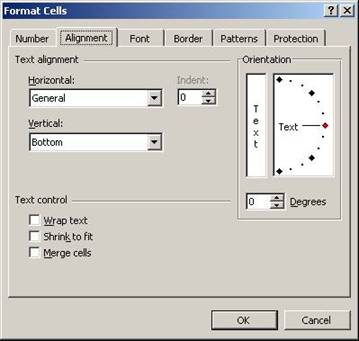
Aplicatia Excel are cateva reguli de aliniere a continutului unei celule care sunt aplicate implicit la introducerea datelor dar care pot fi modificate, si anume:
textul este aliniat intotdeauna la stanga in josul celulei
numerele sunt aliniate intotdeauna la dreapta in josul celulei
Daca vrei sa modifici alinierea implicita ai la dispozitie campurile Horizontal pentru modificarea alinierii pe orizontala si Vertical pentru modificarea alinierii pe verticala.
Pentru controlul textului in interiorul celulei ai urmatoarele posibilitati:
Wrap text permite ruperea textului in celulele al caror continut este mai lung decat marimea celulei si nu se vede in intregime sau depaseste latimea coloanei aferente.
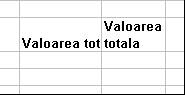
Shrink to fit permite vizualizarea intregului text dintr-o celula pe latimea coloanei aferente fara sa se piarda din continut.
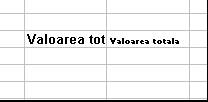
Merge cells permite unirea a mai multor celule intr-o singura celula.
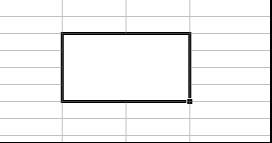
Poti sa modifici orientarea textului in interiorul unei celule cu ajutorul optiunii Orientation fie indicand cu mouse-ul pozitia finala, fie in campul Degrees ii poti specifica gradele cu care sa efectueze rotatia.
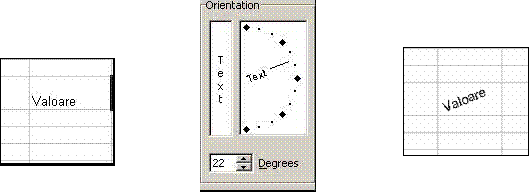
Font
Font - iti permite sa schimbi fontul de lucru, inaltimea acestuia si sa aplici diferite efecte continutului celulelor. Trebuie specificat faptul ca fontul implicit este Arial de 10 puncte.
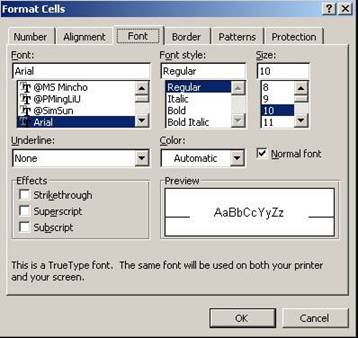
Font iti permite sa alegi fontul dorit.
Font style iti permite sa alegi modul de vizualizare al fontului si anume, normal (Regular), inclinat (Italic), ingrosat (Bold) sau inclinat si ingrosat (Bold Italic).
Size iti permite sa stabilesti inaltimea pentru fontul ales.
Underline iti permite sa subliniezi continutul selectat.
Color iti permite sa ii atribui o culoare fontului curent.
Effects iti permite sa aplici cateva efecte continutului celulei si anume
Strikethrough iti permite sa tai cu o linie textul selectat.
Superscript iti permite sa editezi puteri (A2).
Subscript iti permite sa editezi indici (A2).
Preview iti permite sa vizualizezi modificarile pe care doresti sa le folosesti inainte de a le aplica.
Border - deoarece, in mod implicit, reteaua de linii din interiorul unei foi de lucru nu se tipareste, atunci este necesar sa adaugi borduri celulelor cu continut. Reteaua de linii se poate activa dar folosind bordurile foaia de calcul va fi mai eficienta si va arata mai bine. Bordurile atrag atentia si servesc drept elemente de separare.
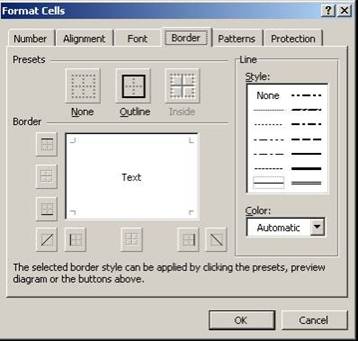
Pentru a aplica o bordura trebuie sa alegi intai un stil de linie din campul Style.
Din campul Color poti alege o culoare pentru stilul de linie ales anterior.
Daca vrei sa aplici un chenar atunci este suficient sa folosesti unul din cele 3 butoane din campul Presets.
Daca vrei sa aplici numai o bordura atunci trebuie sa folosesti una din optiunile din campul Border.
Patterns - iti permite sa aplici culori de fundal si modele celulelor selectate.
Daca vrei sa aplici o culoare unei celule trebuie mai intai sa o selectezi si apoi faci click pe culoarea dorita din campul Color. Daca doresti sa aplici si un model atunci trebuie sa faci click pe butonul din dreapta campului Pattern care desfasoara o lista din care iti poti alege modelul precum si culoarea modelului. In campul Sample poti vizualiza fundalul si modelul creat inainte de a-l aplica in celula selectata.
Programul Excel iti pune la dispozitie 56 de culori uniforme si 18 modele.
Protection - iti permite sa-ti protejezi celulele impotriva stergerii sau alterarii accidentale a unor informatii.
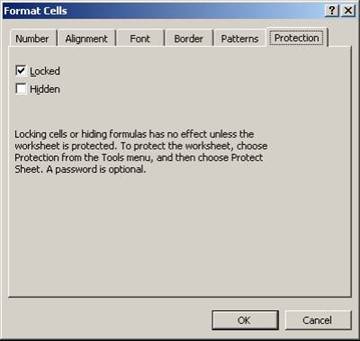
Locked - iti permite sa blochezi, atunci cand este bifata, anumite celule al caror continut nu vrei sa se altereze dar nu are efect decat daca este protejata intreaga foaie de calcul.
Hidden - iti permite sa ascunzi continutul unei celule.
|
Politica de confidentialitate | Termeni si conditii de utilizare |

Vizualizari: 2193
Importanta: ![]()
Termeni si conditii de utilizare | Contact
© SCRIGROUP 2025 . All rights reserved